كيفية حذف السمات من WordPress في Easy Steps 2023
نشرت: 2023-08-17هل تريد معرفة كيفية حذف السمات من WordPress؟ في هذه المقالة ، سنشرح الإجراء الخاص بكيفية حذف السمات من WordPress.
إذا قمت بتثبيت سمات WordPress مختلفة لتجربة أنماط مختلفة من موقع الويب الخاص بك أو إعادة تصميمه في كثير من الأحيان ، فأنت بحاجة إلى تنظيف قائمة السمات الخاصة بك عن طريق إزالة السمات غير المستخدمة لمؤسسات أفضل. هذا هو المكان المناسب الذي أتيت إليه.
جدول المحتويات
لماذا تحذف سمات WordPress غير المستخدمة
يعد حذف سمات WordPress غير المستخدمة أمرًا ضروريًا لأسباب مختلفة. أولاً ، يشغل مساحة تخزين على خادم موقع الويب الخاص بك ، مما قد يعيق أداء موقع الويب الخاص بك. حتى إذا كنت لا تستخدم السمة ، فإن هذه السمات تحتوي على موارد قيمة مثل البيانات والملفات والتعليمات البرمجية.
ثانيًا ، يمكن أن تتسبب هذه السمات التي لا يتم تحديثها بانتظام في حدوث مشكلة أمنية. يمكن أن يؤدي حذف العناصر غير المستخدمة إلى القضاء على فرص الهجمات الإلكترونية وتحسين أمان موقع الويب الخاص بك.
بالإضافة إلى ذلك ، قد يمثل التعامل مع السمات التي لا تستخدمها مشكلة. عندما يتم تحديث WordPress أو السمة ، تحتاج إلى التأكد من أنها آمنة وتعمل بشكل جيد. يؤدي حذف السمات غير المستخدمة إلى تسهيل إدارة موقعك ، بحيث يمكنك التركيز على السمات التي تستخدمها.
كيفية حذف السمات من WordPress
إذا كنت تريد حذف السمة النشطة ، فستحتاج إلى تنشيط سمة أخرى قبل إزالة السمة الحالية. سيؤدي حذف سمة إلى إزالة ملفها وتخصيصها. لذا تأكد من إنشاء نسخة احتياطية من موقع WordPress الخاص بك ، قبل حذف السمة.
هناك ثلاث طرق مختلفة يمكنك من خلالها حذف سمة من WordPress.
- من خلال لوحة تحكم WordPress
- FTP / SFTP
- لوحة الاستضافة
نقترح الآن الإجراء خطوة بخطوة.
احذف موضوعًا من خلال لوحة تحكم WordPress
يعد حذف السمة من خلال لوحة تحكم WordPress الطريقة الأكثر مباشرة أو الموصى بها. تحتاج إلى الوصول إلى شاشة المسؤول لإزالة السمة المثبتة.
- قم بتسجيل الدخول إلى لوحة تحكم WordPress الخاصة بك كمسؤول.
- انتقل الآن إلى المظهر > السمات وسترى جميع السمات المثبتة على الشاشة.
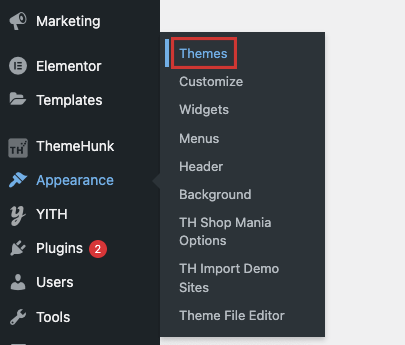
- الموضوع الأول المدرج هو الموضوع المنشط الخاص بك. مرر مؤشر الماوس فوق السمة التي تريد حذفها وانقر فوق "تفاصيل الموضوع".
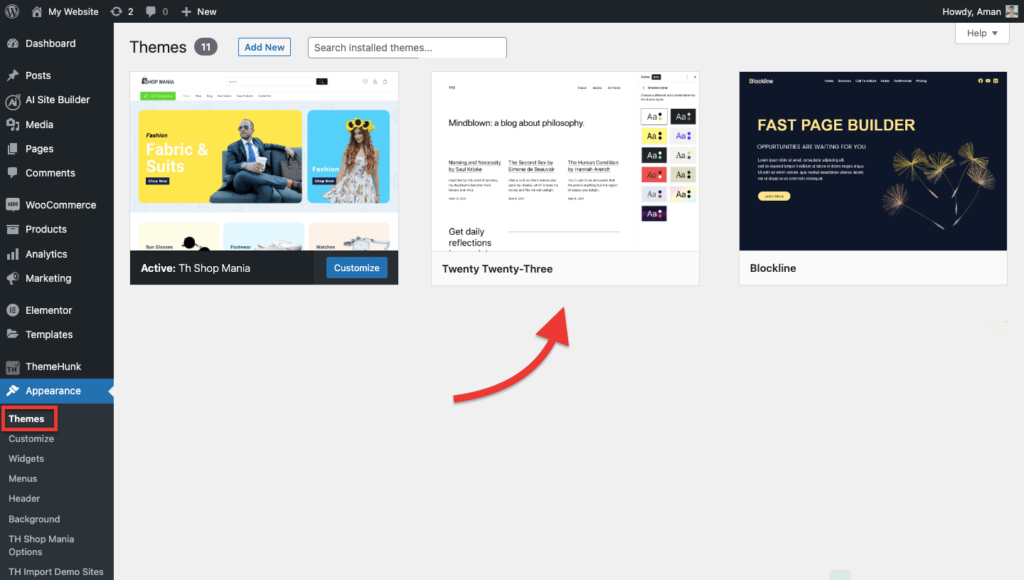
- ستظهر نافذة منبثقة ، انقر فوق الزر " حذف " في الركن الأيمن السفلي.
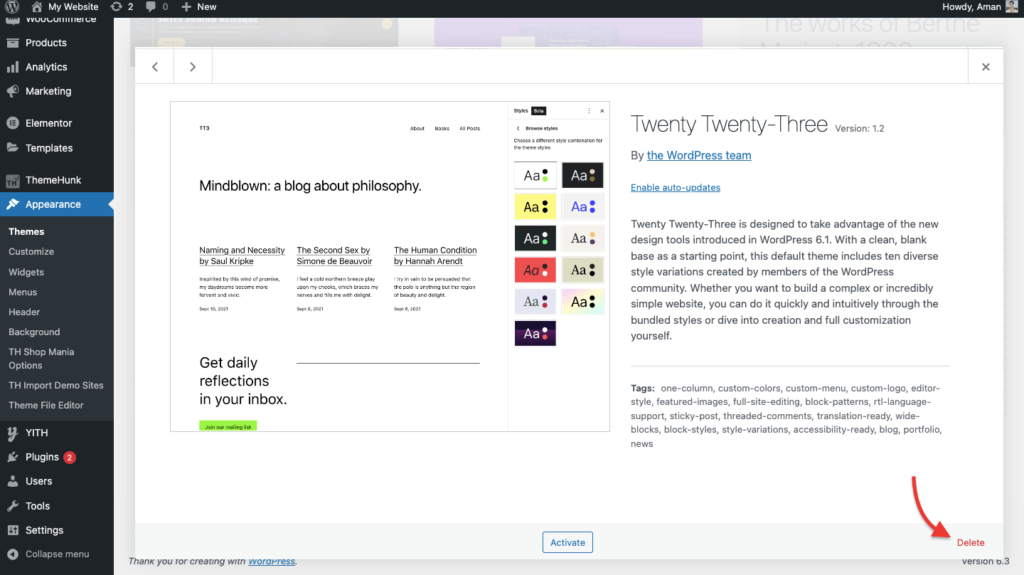
- الآن ستظهر رسالة تطلب التأكيد. انقر فوق الزر " موافق " لحذف السمة من تثبيت WordPress الخاص بك.
احذف سمة WordPress من خلال FTP / SFTP
إذا لم يكن لديك حق الوصول إلى لوحة تحكم مسؤول WordPress ، فلا يزال بإمكانك حذف السمة باستخدام FTP / SFTP. باستخدام عميل FTP ، ستحصل على ملف WordPress الخاص بك في جهاز كمبيوتر بعيد.
- بمجرد الاتصال بـ FTP ، افتح عميل FTP وانتقل إلى مجلد " WP-Content " ، ثم افتح مجلد " Themes ".
- في مجلد السمة ، سترى جميع السمات المثبتة. حدد الآن الموضوع الذي تريد إزالته. انقر بزر الماوس الأيمن فوقه وانقر فوق زر الحذف. فقط تأكد من أن هذا الموضوع ليس سمة مستخدمة حاليًا على موقعك.
- الآن ستظهر رسالة تطلب التأكيد. انقر فوق الزر " موافق " لحذف السمة من تثبيت WordPress الخاص بك.
احذف موضوع WordPress من خلال لوحة الاستضافة
إذا كنت لا ترغب في إزالة المظهر الخاص بك باستخدام عميل FTP ، فيمكنك أيضًا استخدام لوحة الاستضافة لحذف ملفات السمات الخاصة بك. نحن هنا نستخدم صور لوحة تحكم cPanel .

- قم بتسجيل الدخول إلى حساب الاستضافة الخاص بك - انتقل إلى لوحة القيادة وابحث عن " مدير الملفات ".
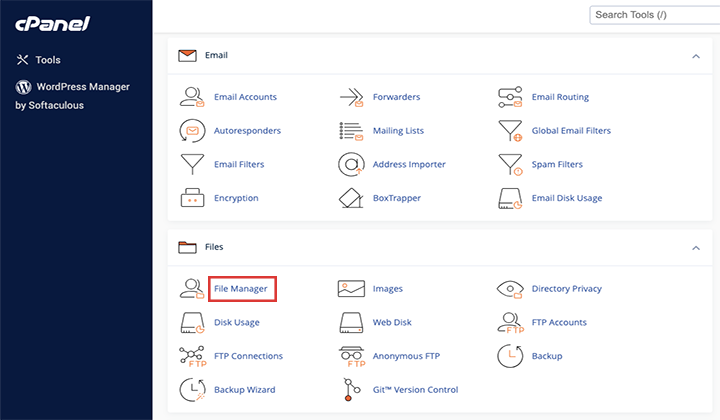
- بعد النقر فوق مدير الملفات ، افتح المجلد " public_html" ثم انقر فوق المجلد " wp-content " ثم مجلد " السمات ".
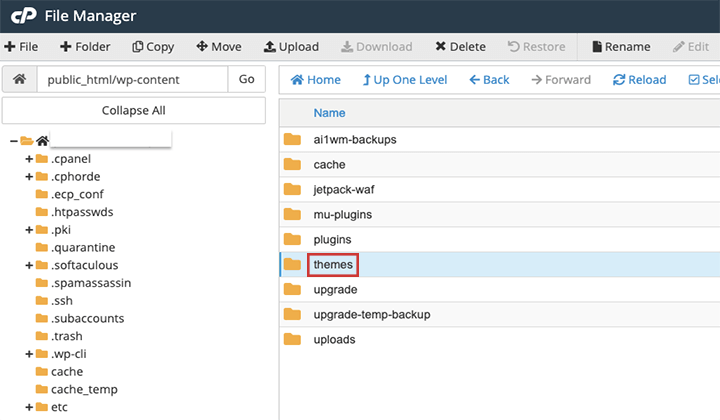
- حدد الآن الموضوع الذي تريد إزالته. انقر بزر الماوس الأيمن فوقه وانقر فوق زر الحذف.
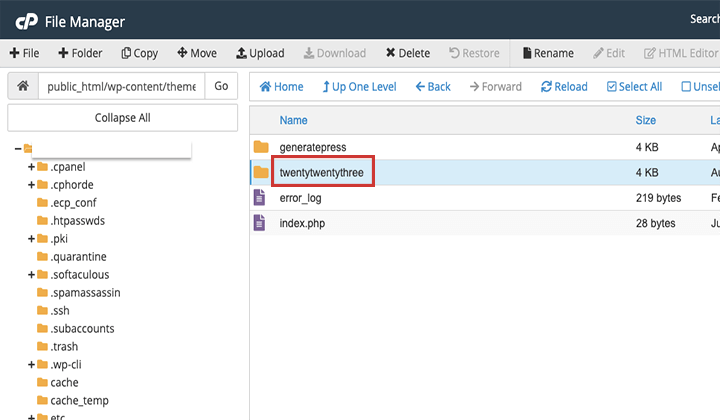
- الآن ستظهر رسالة تطلب التأكيد. انقر فوق الزر " موافق " لحذف المظهر.
لماذا لا يجب حذف موضوع؟
يمكن أن يساعد حذف السمات من WordPress موقع الويب الخاص بك على العمل بشكل أفضل ، ولكن هناك بعض المواقف التي لا تزال بحاجة إليها.
- إذا قمت بتخصيص سمة باستخدام الكثير من الإعدادات أو التخطيطات أو الميزات المحددة وقد ترغب في استخدامها مرة أخرى في المستقبل ، فإن الاحتفاظ بالموضوع يمكن أن يكون خطوة ذكية. إذا قمت بحذفه ، فستختفي جميع التخصيصات والإعدادات الخاصة بك ، وستحتاج إلى القيام بذلك مرة أخرى عندما تقوم بتثبيت نفس المظهر.
- إذا كنت تستخدم موضوعًا فرعيًا تم إنشاؤه على سمة رئيسية معينة ، وقمت بحذف نسق رئيسي ، فقد يؤثر ذلك على وظيفة النسق الفرعي. من الأهمية بمكان الاحتفاظ بالموضوع الرئيسي حتى يعمل الموضوع الفرعي بشكل صحيح كما ينبغي. إذا لم تقم بذلك ، فقد يتعطل المظهر الفرعي عند إجراء التخصيص. من الضروري الحفاظ على موضوع الأصل آمنًا للتحديثات المستقبلية.
- إذا واجه الموضوع النشط مشكلات ، فإن وجود سمة أخرى يمكن أن يساعد موقع الويب الخاص بك على الاستمرار في العمل أثناء العمل على إصلاح المشكلات.
أسئلة وأجوبة
س: ما الذي يجب عليك فعله بعد حذف قالب WordPress؟
الإجابة: بعد حذف سمة WordPress ، تحتاج إلى التحقق من موقعك. ربما لا تزال بعض الملفات من نسقك القديم تعمل على موقعك. إذا كان الأمر كذلك ، فاحذف هذه الملفات أيضًا.
س: هل من الآمن حذف السمات غير المستخدمة؟
الإجابة: نعم ، من الآمن حذفها.
خاتمة
يؤدي حذف السمات من WordPress التي لا تستخدمها إلى جعل موقع الويب الخاص بك أسرع وأكثر أمانًا وأسهل في التعامل معه. كما أنه يساعد في إدارة الموقع بشكل أكثر سلاسة ويوفر تجربة مستخدم أفضل للزائرين. من الضروري الحفاظ على موقعك محسنًا وآمنًا وعاملاً بشكل جيد.
هذا كل شيء! لقد تعلمت الآن الإجراء التدريجي لكيفية حذف السمات من WordPress. في هذه المقالة ، ناقشنا طرقًا مختلفة لحذف السمات.
ومع ذلك ، إذا كانت لديك أي شكوك أو أسئلة بخصوص أي شيء متعلق بهذا المنشور ، فيمكنك أن تسألنا عبر قسم التعليقات أدناه.
شكرا لقراءة هذا بلوق.
يرجى الاشتراك في قناتنا على YouTube ، ونقوم أيضًا بتحميل محتوى رائع هناك وكذلك تابعنا على Facebook و Twitter
اقرأ أكثر:-
- كيفية إنشاء مدونة ووردبريس خطوات سهلة
- كيف يمكننا زيادة حركة المرور العضوية على الموقع؟
- كيفية إنشاء موقع ويب متعدد البائعين باستخدام البرنامج المساعد WooCommerce & WCFM.
- كيفية إزالة التاريخ والوقت من تعليق ووردبريس
يوصى بسمات WordPress
| سمة | غاية | الحصول على صفقة |
|---|---|---|
| زيتا | متعدد الأغراض | احصل على خصم |
| خط واحد | صفحة واحدة | احصل على خصم |
| ديفي | متعدد الأغراض | احصل على خصم |
| توليد الضغط | متعدد الأغراض | احصل على خصم |
